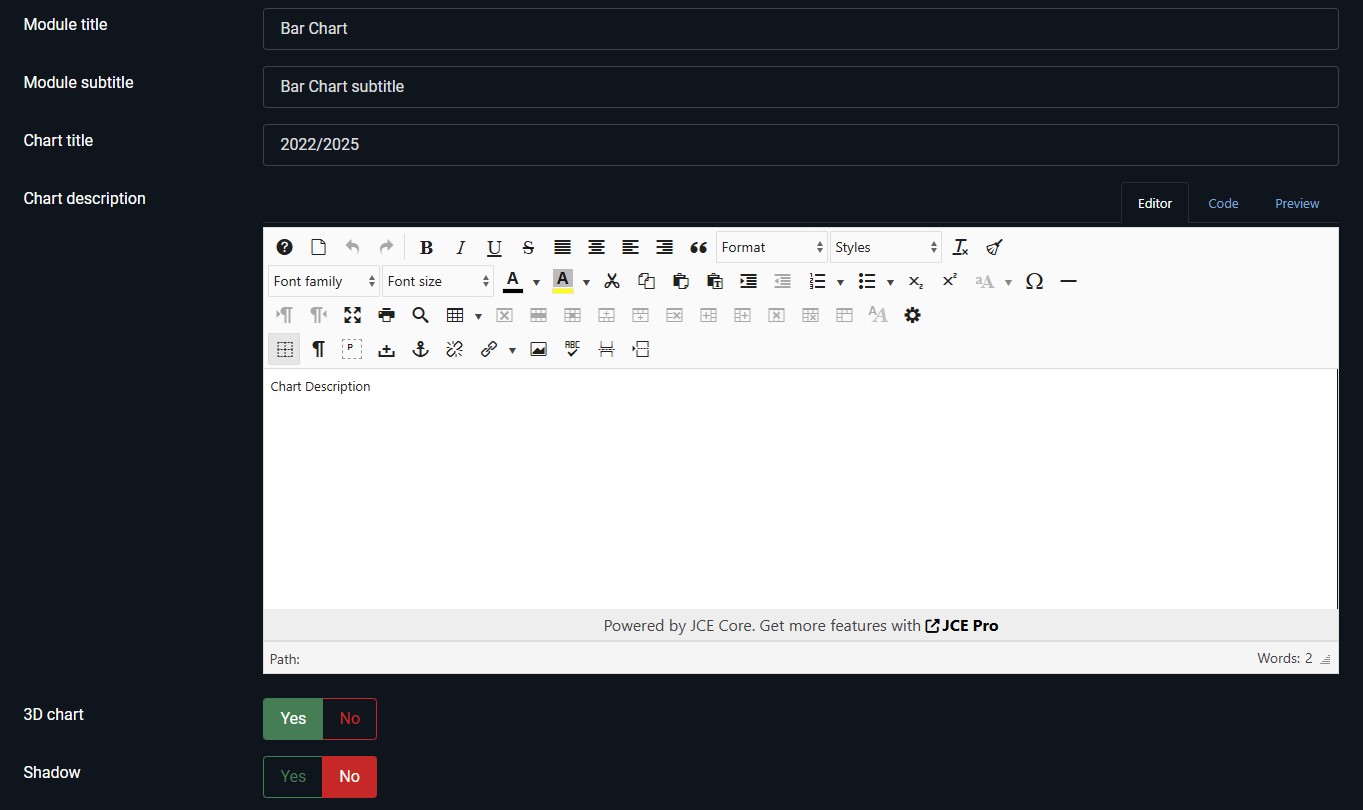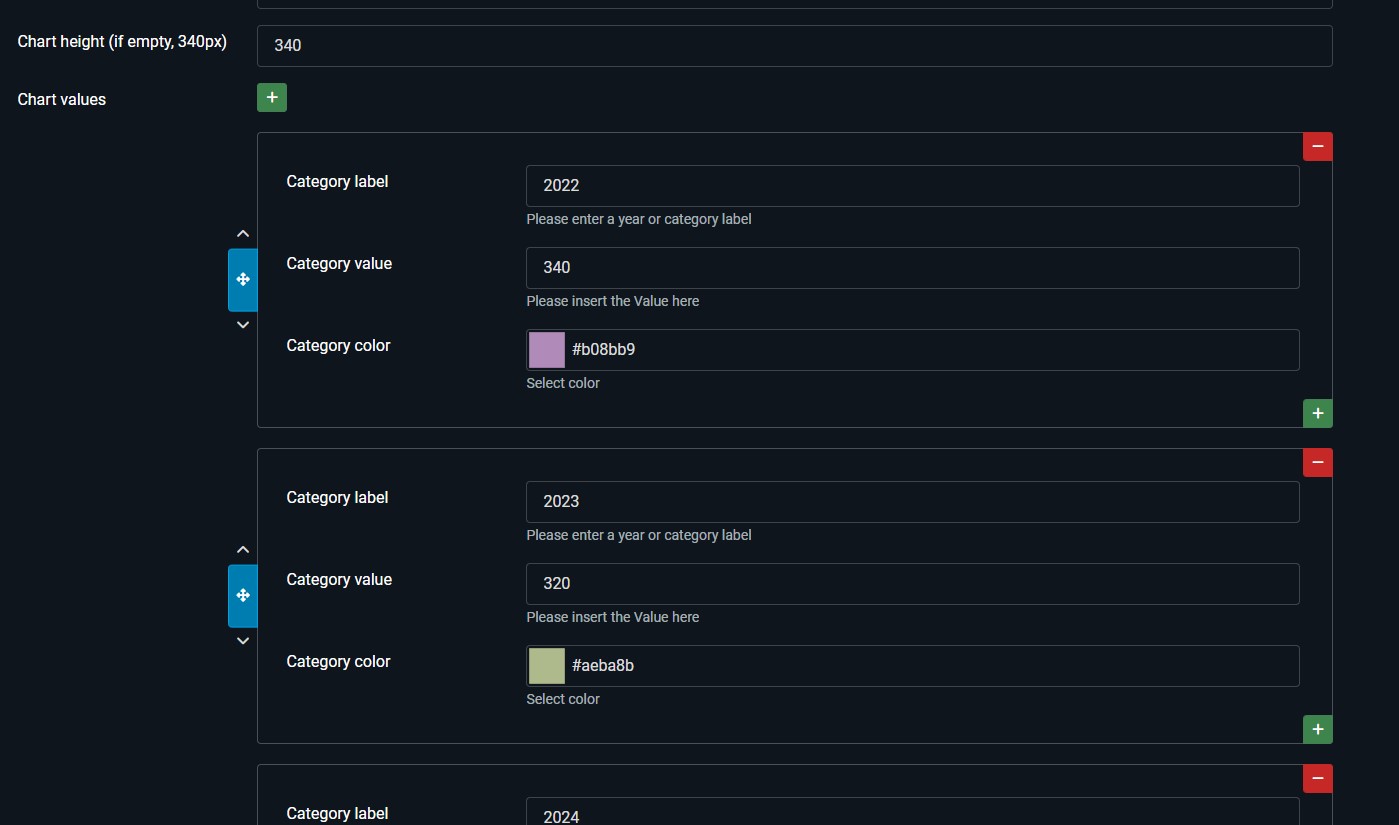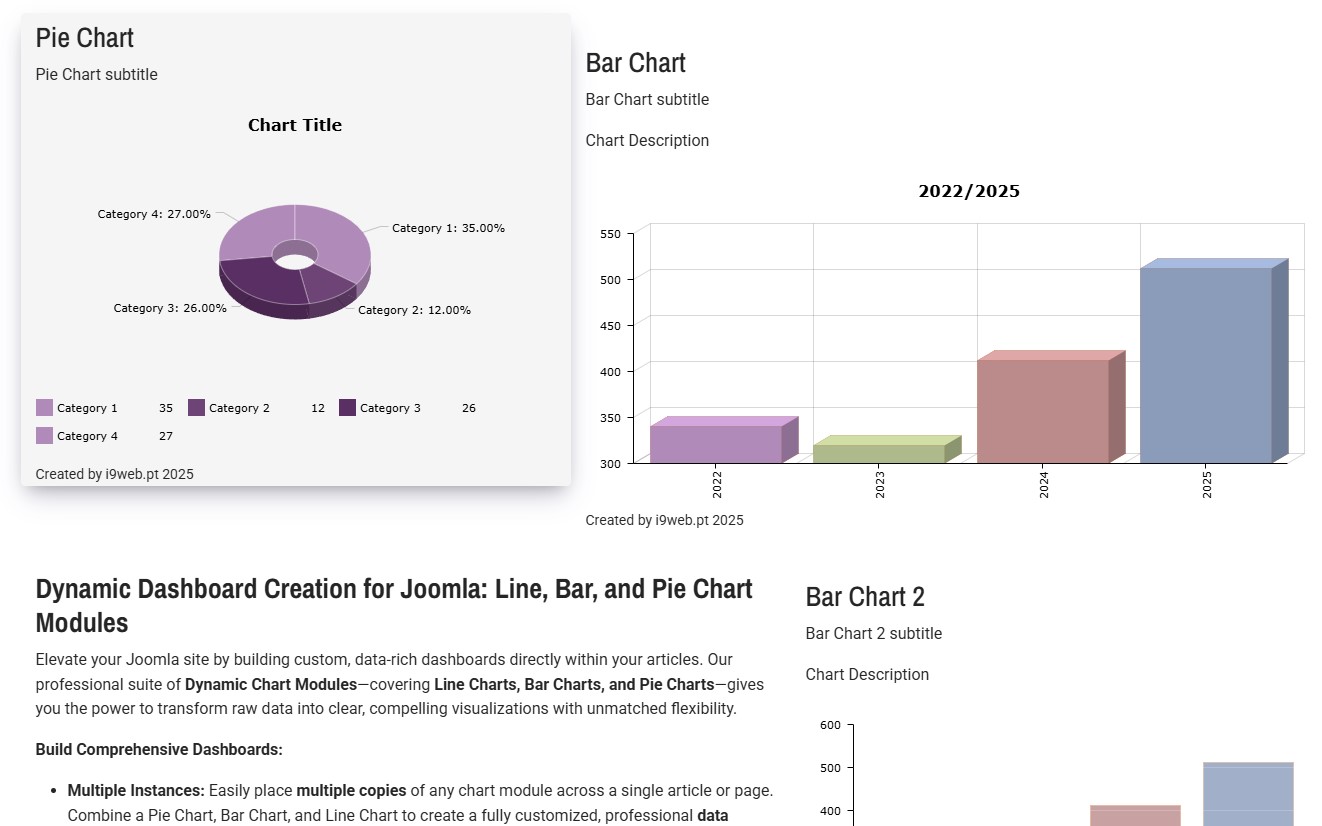Dynamische Dashboard-Erstellung für Joomla: Linien-, Balken- und Kreisdiagrammmodule
Verwandeln Sie komplexe Daten mit dieser professionellen Suite dynamischer Diagrammmodule direkt auf Ihrer Joomla-Website in eine übersichtliche, visuelle Darstellung.
Mit speziellen Tools für Linien-, Balken- und Kreisdiagramme geben Ihnen diese Module die volle Kontrolle über Ihre Datenpräsentation und sorgen dafür, dass Ihr Publikum informiert und eingebunden ist.
3D Pie Chart
3D Pie Chart subtitle
Bar Chart 3D
3D Bar Chart subtitle
Chart Description
Optimieren Sie Ihre Joomla-Site, indem Sie benutzerdefinierte, datenreiche Dashboards direkt in Ihre Artikel integrieren. Mit dieser professionellen Suite dynamischer Diagrammmodule, die Liniendiagramme, Balkendiagramme und Kreisdiagramme umfasst, können Sie Rohdaten mit unübertroffener Flexibilität in klare, überzeugende Visualisierungen umwandeln.
Dashboard-Erstellung für Joomla - Erstellen Sie umfassende Dashboards:
- Mehrere Instanzen: Platzieren Sie problemlos mehrere Kopien jedes Diagrammmoduls in einem Artikel oder einer Seite. Kombinieren Sie Kreis-, Balken- und Liniendiagramme zu einem individuell anpassbaren, professionellen Daten-Dashboard.
- Artikelintegration: Diese Module sind nahtlos integrierbar und ermöglichen Ihnen die direkte Einbettung dynamischer Visualisierungen in Ihre Joomla-Artikel. So werden Ihre Inhalte datenbasiert und ansprechend.
Bar Chart 2D
Bar Chart 2D subtitle
Chart Description
Wichtigste Funktionen:
Unübertroffene Anpassung und Steuerung:
- Visuelles Flair: Gehen Sie über die Grundlagen hinaus mit Steuerelementen für 3D-Rendering (sofern verfügbar), einzigartigen Schatteneffekten und benutzerdefinierten abgerundeten Ecken.
- Themen & Branding: Definieren Sie das Erscheinungsbild mit benutzerdefinierten Farben für bis zu zwei Datenkategorien und legen Sie individuelle Labels für einen klaren Vergleich fest.
- Vollständiger Kontext: Nutzen Sie dedizierte Felder für Modultitel, Diagrammtitel, Beschreibung und legen Sie die Legendenposition (Kopf- oder Fußzeile) für eine optimale Darstellung fest.
- Mehrsprachig: Erreichen Sie ein globales Publikum mit vollständiger Lokalisierung in Portugiesisch (pt-PT), Englisch (en-EN) und Deutsch (de-DE).
- Effiziente Dateneingabe: Datenpunkte, einschließlich Daten und Werte, werden schnell und intuitiv über eine leistungsstarke, wiederholbare Unterformularoberfläche verwaltet.
Präsentieren Sie keine statischen, langweiligen Zahlen mehr. Stärken Sie Ihre Inhalte mit dynamischen, hochwertigen Daten-Dashboards.
- Komplette Visualisierungssuite: Integrieren Sie Liniendiagramme, Balkendiagramme und Kreisdiagramme nahtlos in beliebige Artikel- oder Modulpositionen.
- Intuitive Anpassung: Gehen Sie über einfache Diagrammerstellung hinaus mit umfassenden, benutzerfreundlichen Steuerelementen:
- Präsentationsstil: Wählen Sie eine 3D-Diagrammansicht (falls verfügbar), fügen Sie Schatteneffekte hinzu und passen Sie die Darstellung mit abgerundeten Ecken individuell an.
- Layoutsteuerung: Definieren Sie die Diagrammhöhe und legen Sie die Legendenposition (Kopf- oder Fußzeile) für eine optimale Anzeige fest.
- Branding & Themengestaltung: Wählen Sie einfach benutzerdefinierte Farben für bis zu zwei unterschiedliche Datenkategorien aus und legen Sie individuelle Beschriftungen für einen klaren Vergleich fest.
- Umfassende Textfelder: Sorgen Sie mit dedizierten Feldern für Modultitel, Moduluntertitel, Diagrammtitel und Diagrammbeschreibung für Kontext.
- Mehrsprachigkeit: Die Module sind für ein globales Publikum vollständig in Portugiesisch (pt-PT), Englisch (en-EN) und Deutsch (de-DE) lokalisiert.
- Effiziente Dateneingabe: Verwenden Sie das leistungsstarke, wiederholbare Unterformular zur Eingabe von Datenpunkten, einschließlich spezifischer Daten und Werte für Kategorie 1 und Kategorie 2.
Pie Chart 2D
Pie Chart 2D subtitle
Verlassen Sie sich bei der Diagrammdarstellung nicht mehr auf statische Bilder. Optimieren Sie Ihre Inhalte mit dynamischer, hochwertiger Datenvisualisierung.
Line Chart subtitleLine Chart
Administration
Dashboard-Erstellung für Joomla
So erstellen Sie ein Dashboard in einem Joomla-Artikel
Das Erstellen eines dynamischen Daten-Dashboards in einem Joomla-Artikel ist dank des Kern-Plugins Content - Load Modules und der Möglichkeit, mehrere Kopien unseres Diagramms zu verwenden, ganz einfach. Module.
Dieser Prozess umfasst drei Hauptschritte: Erstellen und Konfigurieren Ihrer Diagrammmodule, Ermitteln ihrer eindeutigen IDs und Einbetten in die HTML-Struktur Ihres Artikels.
Schritt 1: Erstellen und Konfigurieren Ihrer Diagrammmodule
- Gehen Sie in Ihrem Joomla-Administrationspanel zu Erweiterungen > Module.
- Neue Module erstellen:
- Klicken Sie auf Neu und wählen Sie einen Diagrammtyp aus (z. B. Liniendiagramm).
- Geben Sie einen eindeutigen Titel ein (z. B. „Monatlicher Umsatz – Liniendiagramm“).
- Gehen Sie zu den Konfigurationsregisterkarten und geben Sie alle Ihre Daten ein, legen Sie benutzerdefinierte Farben fest und wählen Sie Ihre visuellen Optionen (Schatten, abgerundete Ecken usw.).
- Wichtig: Legen Sie im Feld Position einen Positionsnamen fest, der nicht von Ihrer Vorlage verwendet wird (z. B. einfach hidden-pos eingeben und die Eingabetaste drücken). Dadurch wird verhindert, dass das Modul doppelt angezeigt wird.
- Setzen Sie den Status auf Veröffentlicht.
- Setzen Sie die Menüzuweisung auf Keine Seiten (oder eine bestimmte Seite, falls erforderlich. Die Einstellung Keine Seiten ist jedoch für Artikel sicherer).
- Speichern & Schließen.
- Wiederholen: Erstellen und konfigurieren Sie ein zweites Modul (z. B. ein Balkendiagramm) und ein drittes (z. B. ein Kreisdiagramm) mit den gleichen Schritten.
Schritt 2: Eindeutige Modul-ID (loadmoduleid ID) ermitteln
Um sicherzustellen, dass Sie das genaue Modul laden, das Sie konfiguriert haben, verwenden Sie am zuverlässigsten dessen eindeutige ID-Nummer.
- Bleiben Sie unter Erweiterungen > Module.
- Suchen Sie die Module, die Sie gerade erstellt haben.
- Suchen Sie nach der Spalte ID ganz rechts in der Modulliste.
- Notieren Sie sich die ID-Nummern aller Ihrer Diagrammmodule.
| Modultitel | Diagrammtyp | Eindeutige ID |
| Monatlicher Umsatz – Liniendiagramm | Liniendiagramm | 123 |
| Marktanteil – Kreisdiagramm | Kreisdiagramm | 124 |
| Q4-Performance – Balkendiagramm | Balkendiagramm | 125 |
Ihr Einbettungscode verwendet diese Nummern, z. B. {loadmoduleid Eindeutige ID}.
Schritt 3: Module in Ihren Artikel einfügen
- Gehen Sie zu Inhalt > Artikel und öffnen Sie den Artikel, in dem Ihr Dashboard angezeigt werden soll.
- Wechseln Sie Ihren Editor in die Codeansicht (normalerweise eine Schaltfläche
- Verwenden Sie die von Ihnen bereitgestellte
Beispiel für ein Dashboard-Layout (zweispaltig):
Fügen Sie die folgende Struktur in die Codeansicht Ihres Artikels ein:
<div class="row">
<div class="col-sm-5">
{loadmoduleid ID}
</div>
<div class="col-sm-7">
{loadmoduleid ID}
</div>
</div>
<div class="row">
<div class="col-sm-12"> {loadmoduleid ID} </div>
</div>
Schritt 4: Artikel speichern und schließen.
Wenn ein Nutzer den Artikel aufruft, analysiert das Plugin „Content – Module laden“ die Shortcodes, lädt Ihre speziell konfigurierten Linien-, Balken- und Kreisdiagramme und zeigt sie übersichtlich nebeneinander (oder gestapelt) in den von Ihnen definierten responsiven Spalten an – so entsteht Ihr dynamisches Dashboard!